Hledáte úhledný způsob, jak rychle spouštět aplikacea najít soubory na ploše Linux? Podívejte se na Synapse! Je to vynikající nástroj pro spouštění kontextů pro Linux, který dokáže inteligentně najít to, co chcete, když píšete.
V této příručce se podíváme na to, jak nastavit a používat Synapse. Ukážeme vám, jak nainstalovat aplikaci, hledat s ní a dokonce povolit doplňky!
Nainstalujte Synapse
Spouštěč vyhledávání Synapse byl již v roceLinuxová komunita na nějakou dobu, takže instalace na nejpopulárnější distribuce není těžký úkol. Chcete-li spustit spouštěč vaší distribuce výběru, spusťte terminál a postupujte podle pokynů specifických pro OS, který používáte.
Poznámka: Abyste mohli používat Synapse, musíte mít Ubuntu, Debian, Arch Linux, Fedora, OpenSUSE nebo schopnost kompilovat zdrojový kód od nuly.
Ubuntu
Mnoho příchutí Ubuntu používá Synapse jako spouštěč aplikací. Přesto, pokud používáte Ubuntu a dosud jej nemáte spuštěný, lze jej rychle nainstalovat pomocí následujícího Apt příkaz.
sudo apt install syapse
Debian
Potřebujete Synapse pro Debian Linux? Spusťte okno terminálu a použijte následující Apt-get příkaz. Mějte však na paměti, že tato verze Synapse je trochu zastaralá (jak je běžné u většiny softwaru v Debianu). Mít zastaralé balíčky by vás nemělo ovlivnit, protože nástroj Synapse přidává nové funkce pomalu.
Poznámka: potřebujete nejnovější verzi Synapse pro váš Debian Linux PC? Postupujte podle našeho průvodce a zjistěte, jak nainstalovat novější software na Debian!
sudo apt-get install synapse
Arch Linux
Synapse je k dispozici na Arch Linuxu prostřednictvím úložiště softwaru Společenství. Chcete-li jej nainstalovat, ujistěte se, že máte aktivovanou komunitu, a do okna terminálu zadejte následující příkaz Pacman.
sudo pacman -S synapse
Fedora
Synapse je k dispozici ve všech moderních verzích Fedory Linux a lze ji rychle nainstalovat zadáním Dnf příkaz níže.
sudo dnf install synapse
OpenSUSE
OpenSUSE má podporu spouštěče Synapse ve svých primárních zdrojích softwaru. V současné době je k dispozici balíček pro všechny moderní verze operačního systému. Chcete-li jej nainstalovat, použijte Zypper.
sudo zypper install Synapse
Obecný Linux
Používáte linuxovou distribuci, která tomu tak nenípodpora Synapse? Pokud ano, budete muset sestavit kód ze zdroje. Chcete-li program zkompilovat, otevřete okno terminálu a postupujte podle pokynů krok za krokem níže.
Zdrojový kód pro Synapse je umístěn na oficiální stránce Launchpadu vývojáře.
Krok 1: Nainstalujte wget nástroj pro stahování do počítače se systémem Linux. Potom jej použijte ke stažení nejnovějšího zdrojového kódu Synapse.
wget https://launchpad.net/synapse-project/0.3/0.2.99.4/+download/synapse-0.2.99.4.tar.xz
Krok 2: Extrahujte zdrojový kód programu Synapse do složky pomocí dehet příkaz.
sudo tar xvf synapse-0.2.99.4.tar.xz
Krok 3: Přesuňte terminálovou relaci z domovské složky do nové složky synapse-0.2.99.4 pomocí CD příkaz.
cd synapse-0.2.99.4/
Krok 4: Spusťte konfigurační skript. Pomůže vám zjistit, jaké závislosti je třeba nainstalovat, aby byl program úspěšně vytvořen.
./configure
Krok 5: Spustit udělat příkaz a kompilovat kód.
make
Krok 6: Nainstalujte si Synapse do počítače se systémem Linux pomocí provést instalaci.
sudo make install
Spustit při spuštění
Synapse je nainstalována v počítači se systémem Linux. Není to však užitečné, pokud je musíte otevřít ručně při každém spuštění počítače. Místo toho je mnohem chytřejší nechat ho běžet na pozadí a čekat.
Chcete-li povolit spuštění Synapse při spuštění, postupujte podle pokynů krok za krokem níže.
Krok 1: Spusťte Synapse.
Krok 2: Klepněte pravým tlačítkem myši na ikonu Synapse na hlavním panelu.
Krok 3: V nabídce na hlavním panelu vyberte „preference“.
Krok 4: Klikněte na záložku „Obecné“, vyhledejte „Spuštění při přihlášení“ a zaškrtněte políčko vedle ní.
Krok 5: Klikněte na „Zavřít“.
Po zaškrtnutí spouštěcího pole by se Synapse měla spustit vždy, jakmile se váš Linux PC zapne.
Použijte Synapse
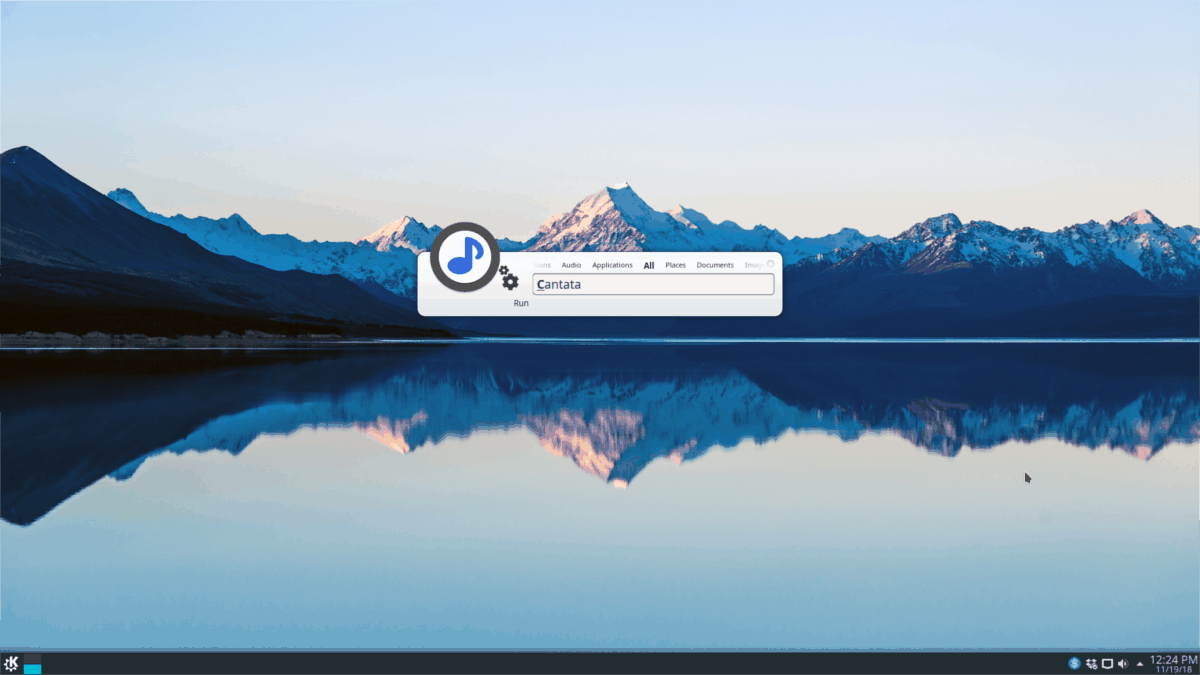
Program Synapse funguje tak, že hledá v počítači věci, které by vás mohly zajímat, na základě obsahu vyhledávacího dotazu. Chcete-li hledat, stiskněte Ctrl + Space na klávesnici. Poté začněte psát. Během psaní začne Synapse navrhovat věci ve výsledcích vyhledávání. Až uvidíte požadovaný výsledek, spusťte jej stisknutím tlačítka Vstoupit na klávesnici.
Změnit zástupce aktivace
Výchozí zkratka pro aktivaci Synapse je Ctrl + Space. Funguje to pro většinu lidí, ale ne pro všechny. Pokud zjistíte, že výchozí zkratka je nepříjemná, zvažte její změnu na něco jiného!
Chcete-li změnit výchozí zkratku pro aktivaci spouštěče, klepněte pravým tlačítkem myši na ikonu Synapse na hlavním panelu, vyberte „Předvolby“ a najděte sekci „Zkratka“ v oblasti nastavení.
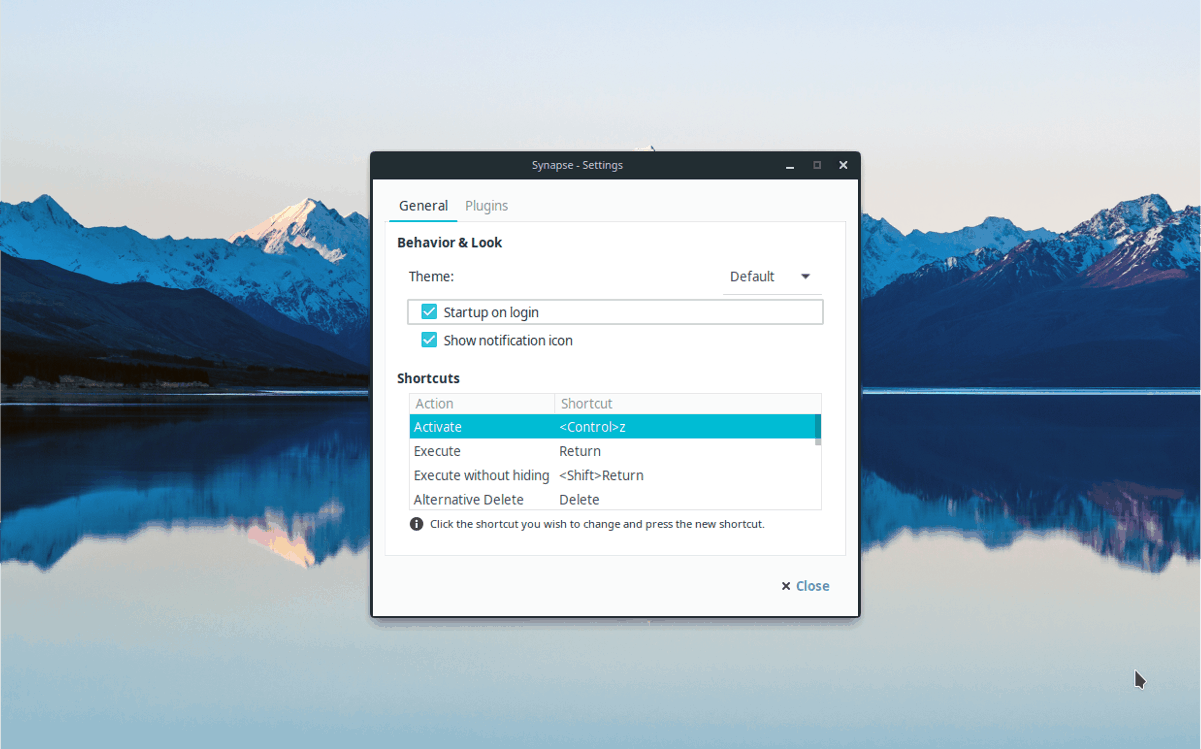
V části „Klávesové zkratky“ najděte „Aktivovat“ a poklepáním na „<Ovládací prvek> Mezera“ ji připojte k nové kombinaci kláves.
Změnit motiv
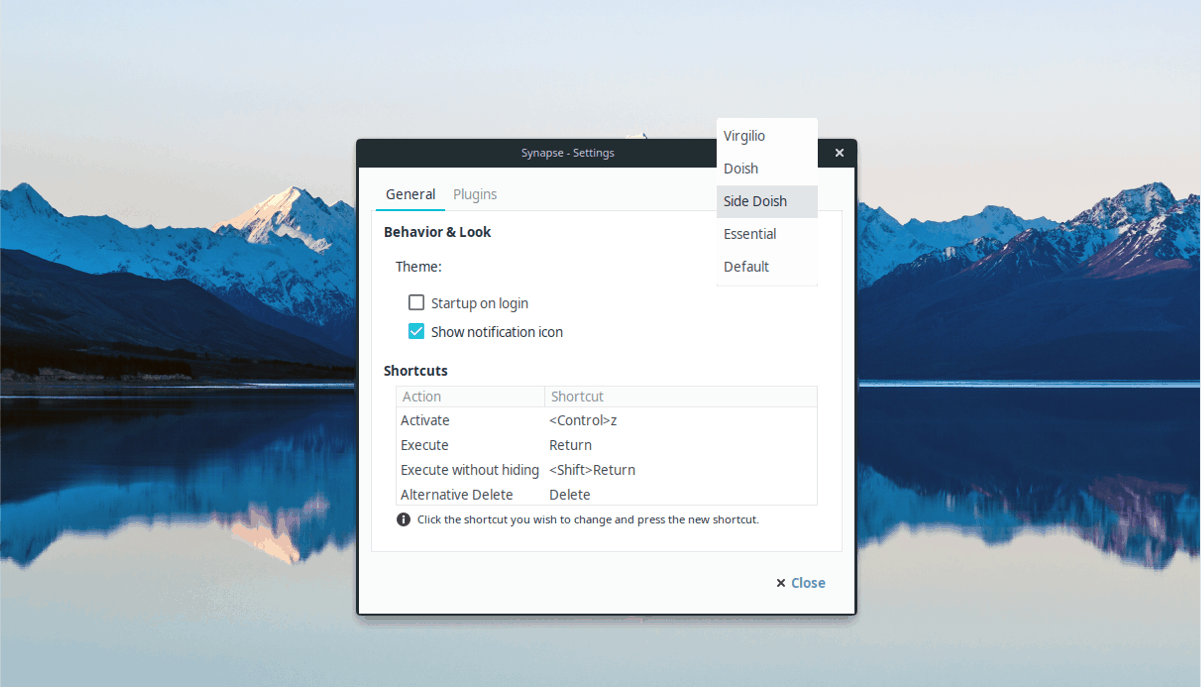
Nelíbí se vám výchozí vzhled Synapse? Změňte ji kliknutím na rozevírací nabídku vedle položky „Motivy“ v oblasti Předvolby. Po výběru nového motivu se k němu Synapse okamžitě změní!
Povolit / zakázat funkce
Synapse přichází s mnoha skvělými funkcemi (akapluginy) ve výchozím nastavení, které vylepšují vaše vyhledávání. Ve výchozím nastavení však nejsou všechny tyto pluginy zapnuty. Pokud si přejete zkontrolovat pluginy pro Synapse, klepněte pravým tlačítkem myši na ikonu na hlavním panelu, vyberte možnost „Předvolby“ a poté klepněte na kartu „Plugin“.
Oblast „Plugin“ Synapse obsahuje seznam různých pluginů (povolených i deaktivovaných), které je třeba prozkoumat.
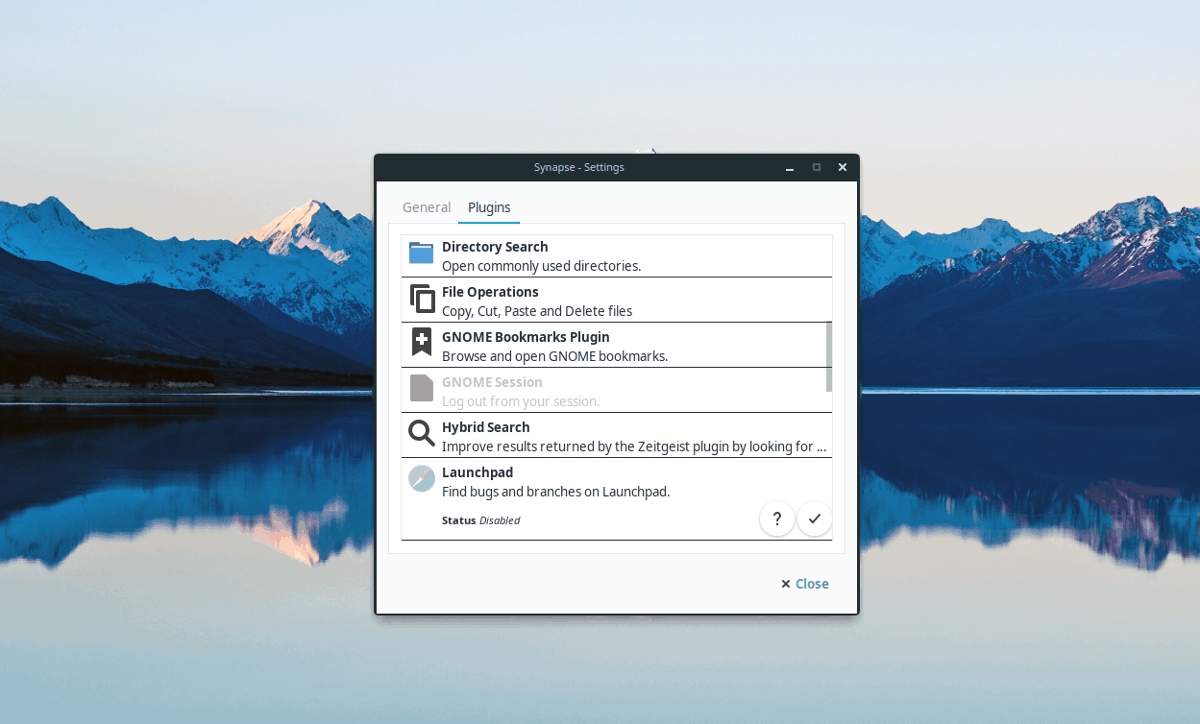
Chcete-li funkci zapnout, klikněte na šedý zásuvný modul a poté vyberte symbol zaškrtnutí. Chcete-li funkci zakázat, klikněte na „X“.













Komentáře